教程网首页 > 百科教程 > ps教程 》 Photoshop制作真实的海底场景图片
Photoshop制作真实的海底场景图片
效果图:

一、新建一个400×400像素的新文件,选择渐变填充工具,选择径向渐变,设置从#86d0ff到#3daef5的颜色渐变,从左上角向右下角方向填充,向下拉的时候要拉出画面一些。

二、复制一层,执行滤镜——艺术效果——水彩。
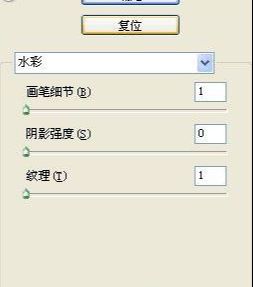

四、执行滤镜——素描——铬黄。
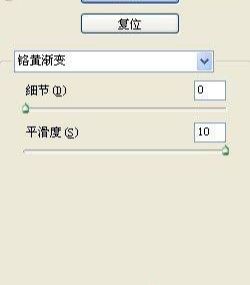
五、按Ctrl+F重复执行一次铬黄滤镜操作。

六、改变混合模式为滤色。

七、复制背景层,并移到图层最上方,执行滤镜——渲染——光照效果。
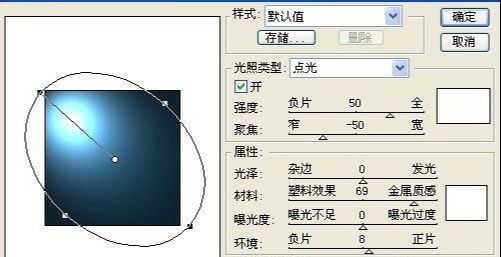
八、执行图像——调整——亮度/对比度。

九、改变混合模式为强光。

十、新建一个图层,设置前景色为:#87d0ff,按Alt+Delete填充,执行滤镜——渲染——镜头光晕。
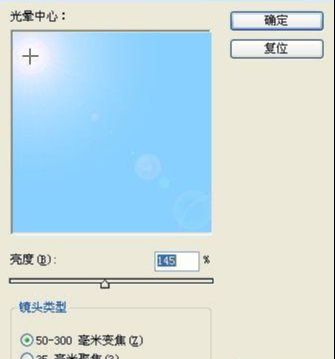
十一、改变混合模式为线性加深。

十二、选择画笔工具,载入泡泡笔刷,把形状动态和散布的勾选去掉。
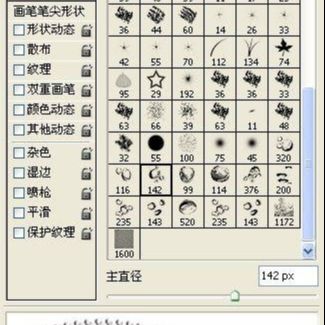
十三、新建一层,设置前景色为白色,按[]键调整画笔的大小在右下角合适位置刷上泡泡。

Photoshop制作真实的海底场景图片相关文章:
无相关信息扫一扫手机观看!

最新更新的教程榜单
- photoshop做立体铁铬字03-08
- ps制作字体雪花效果03-08
- ps需要win10或者更高版本得以运行03-08
- adobe03-08
- ps怎么撤销的三种方法和ps撤销快捷键以及连03-08
- ps神经滤镜放哪里03-08
- Photoshopcs6和cc有什么差别,哪个好用,新手03-08
- ps怎么给文字加纹理03-08
- ps怎么修图基本步骤03-08
- adobephotoshop是什么意思03-08











